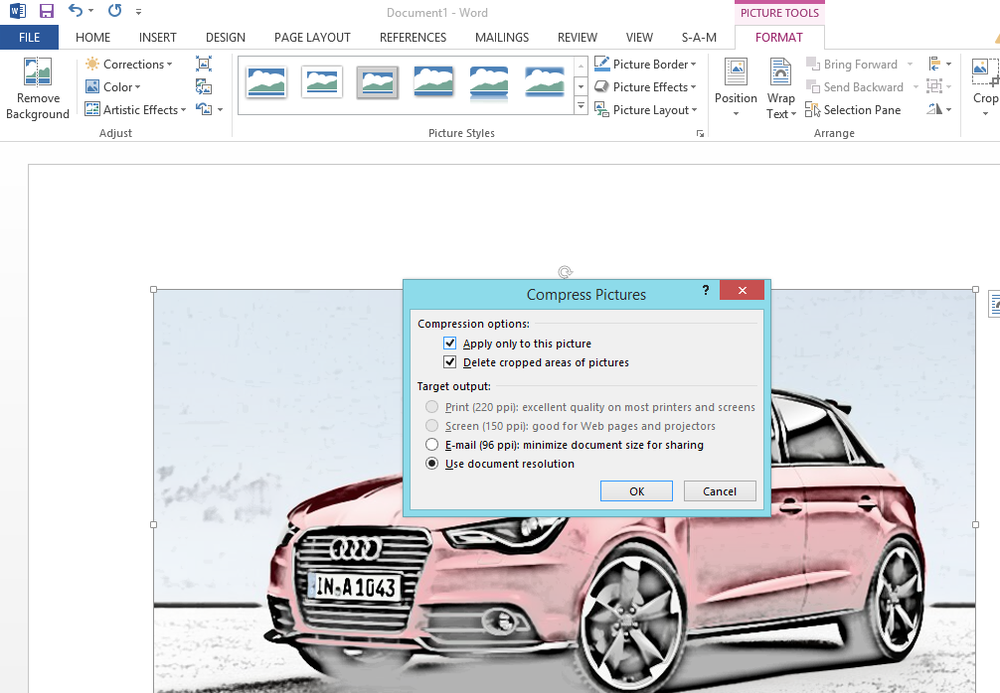Så här använder du önskelista och kundvagn i Microsoft Store
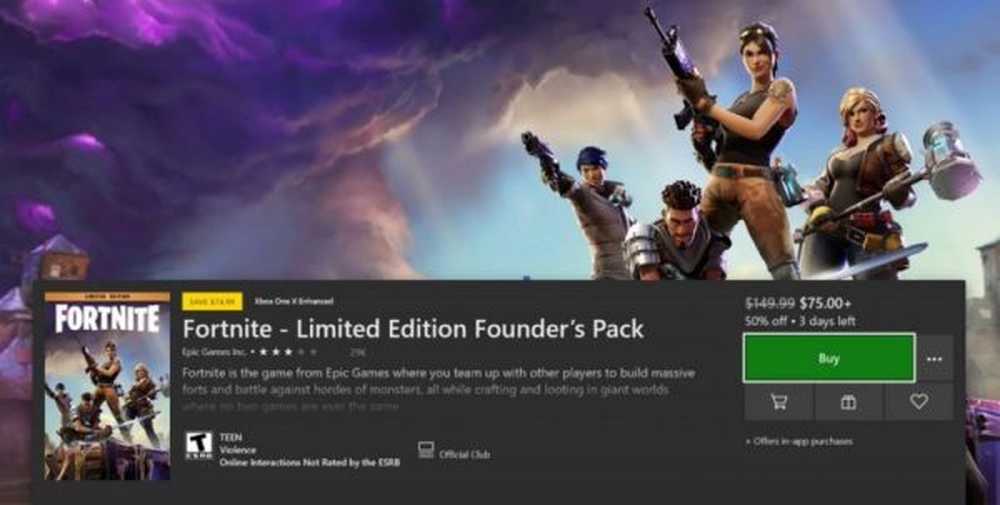
Med Windows 10 syftade Microsoft till att bygga ett operativsystem som delade en kärna som skulle låta användaren uppleva samma typ av funktioner på sina olika Windows-enheter på nästan samma tidpunkt. Det betyder att med UWP: s kraft om en funktion skickas för att vara riktade mot en viss enhet blir det enkelt för utvecklaren att göra den tillgänglig för en annan enhet som Xbox. På samma sätt introducerade Microsoft nyligen en massa nya funktioner som heter Önskelista och Kundvagn för Microsoft Store. Den här funktionen är tillgänglig för datorn, men från och med nu endast tillgänglig för Xbox Insiders så kan du förvänta dig att detta rullar ut till dem också.

Idag kommer vi att diskutera hur man använder den.
Använda önskelista och kundvagn i Microsoft Store
Det är värt att notera att om du inte kan se den här funktionen på en dator så kan du behöva söka efter uppdateringar till Microsoft Store. Eventuella uppdateringar till Microsoft Store kan endast kontrolleras i Microsoft Store.
Så här använder du önskelista i Microsoft Store på Windows 10
Börja med att öppna Microsoft Store. Gå nu till produktsidan som du vill lägga till i din önskelista. Det kan vara en hårdvarubutik, en app, en ebook, något.
Leta efter knappen märkt som Önskelista. Det kan vara beläget under köpa knapp. Och välj det.
För att visa denna önskelista, aktivera dra nedåt från navigeringspanelen i Store och välj Önskelista alternativ.
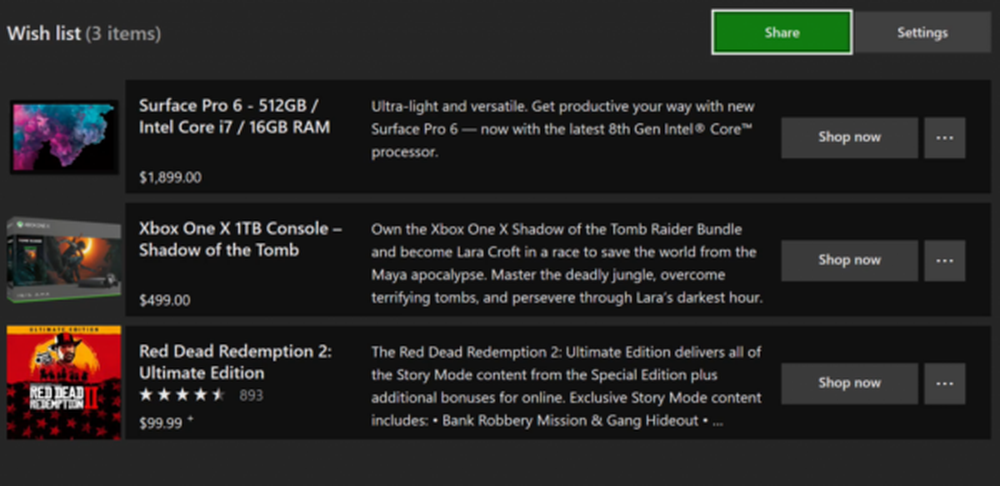
Du kan använda det för att ta bort eventuella föremål från din önskelista.
Dela en önskelista med andra
Om du vill dela din önskelista med andra eller göra den offentlig, måste du utföra några ytterligare steg.
Börja med att klicka på inställningar knappen i önskelistan.
Välj nu Gör önskelistan allmän.
Och äntligen, välj Dela med sig knappen för att dela den med den som du vill.
Notera: På Xbox kan en användare bara dela sin önskelista med sina Xbox Live-vänner.
Så här använder du kundvagnen i Microsoft Store på Windows 10
Börja med att öppna Microsoft Store. Gå nu till produktsidan som du vill lägga till i din önskelista. Det kan vara en hårdvarubutik, en app, en ebook, något.
Leta efter knappen märkt som Kundvagn. Det kan vara beläget under köpa knapp. Och välj det.

För att visa denna önskelista, aktivera dra nedåt från navigeringspanelen i Store och välj Kundvagn alternativ.
Du kan använda det för att ta bort eventuella föremål från din varukorg.
Om du inte är redo att köpa en vara i din kundvagn när du checkar ut, kan du alltid välja Spara till senare Markera den och lägg den till i varukorgen när du tänker köpa den.
Den här funktionen är tillgänglig för Windows 10 PC, HoloLens, Xbox, Surface Hub och webben också.